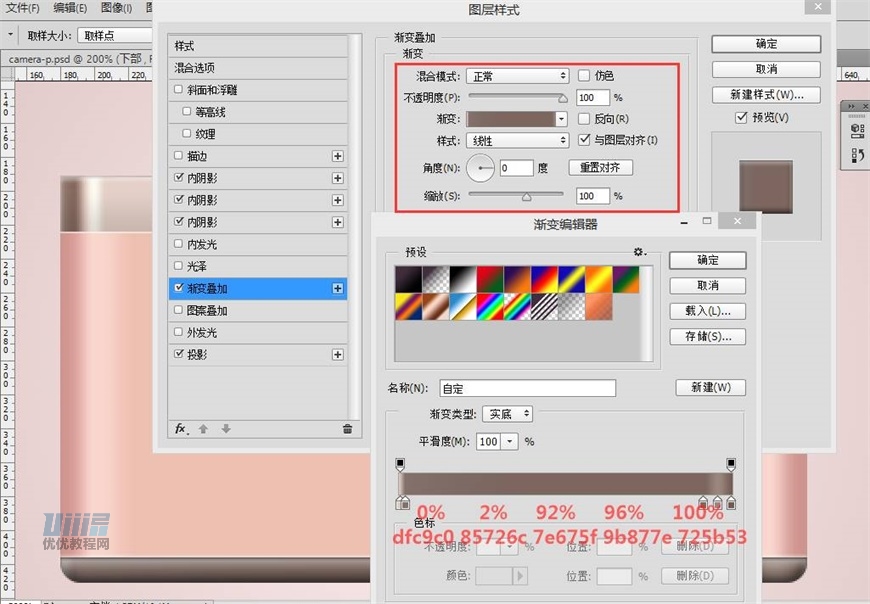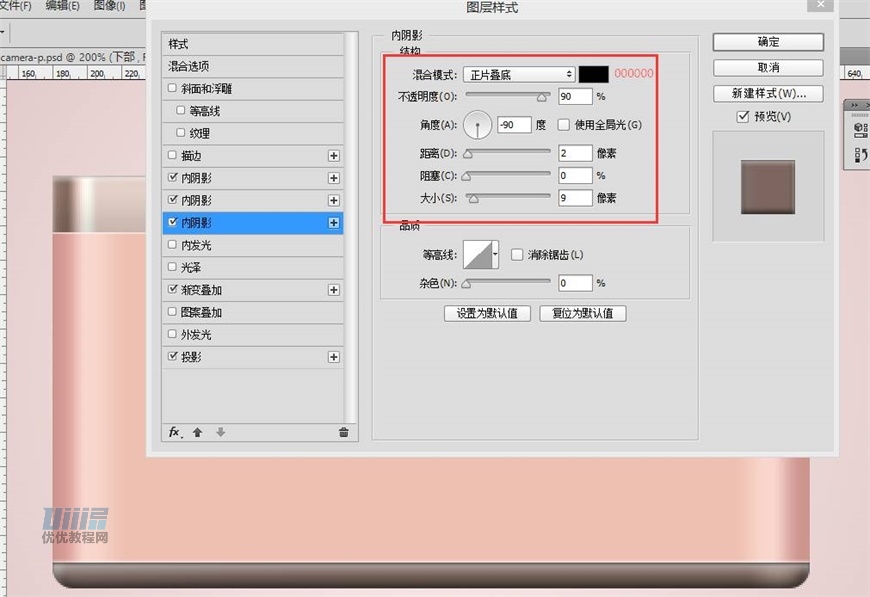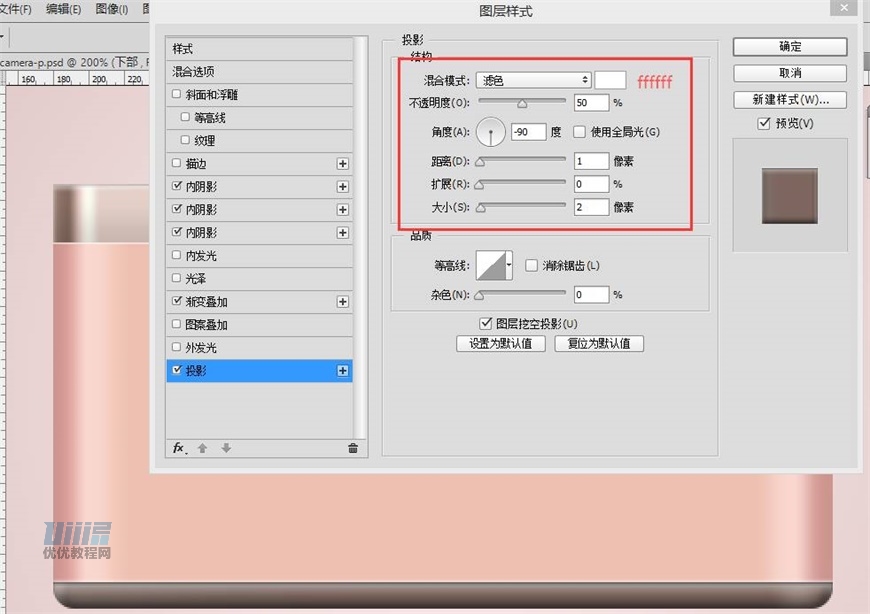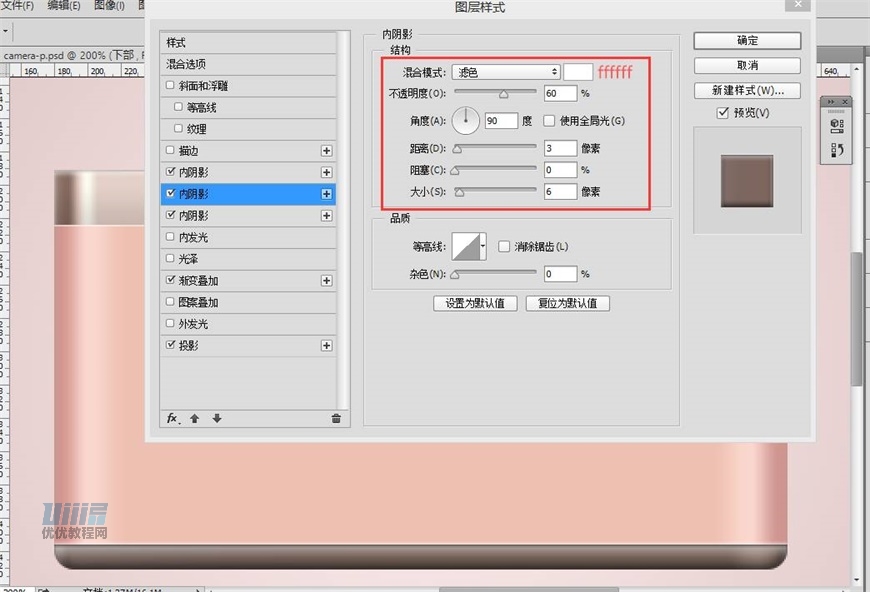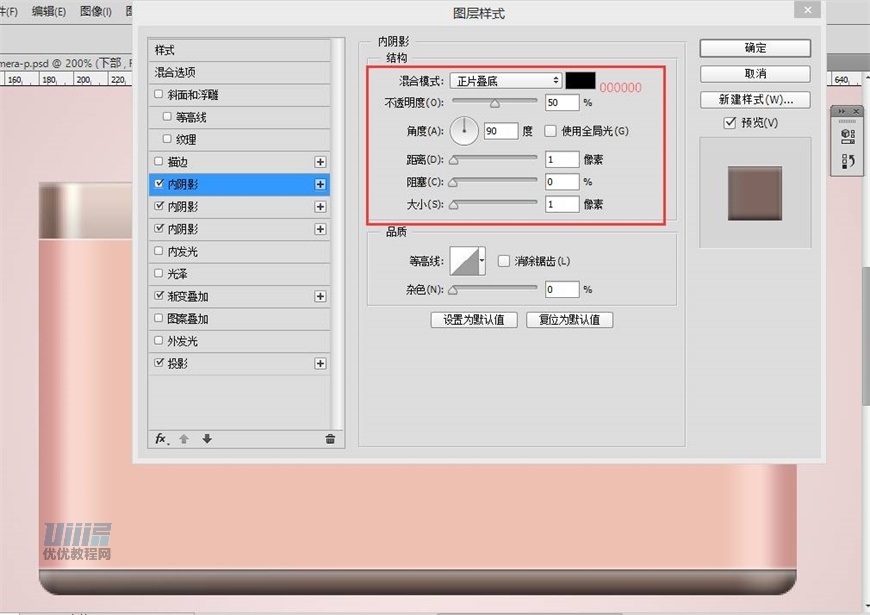通过制作拟物相机加深对物体光影、材质的理解,图层样式以及蒙版的运用,这里我们绘制的是相机正面,光线从上直射相机,要注意光影的关系。
买不起相机就用PS自己做一个吧,如此少女的樱花粉谁不想拥有,通过制作拟物相机加深对物体光影、材质的理解,图层样式以及蒙版的运用,这里我们绘制的是相机正面,光线从上直射相机,要注意光影的关系。
实物产品图—

教程步骤—
步骤 01
新建文档,大小 800*600px ,分辨率72,使用渐变工具填充画布,渐变数值为
# fff0f0 ~# c3abb9,命名为【背景】
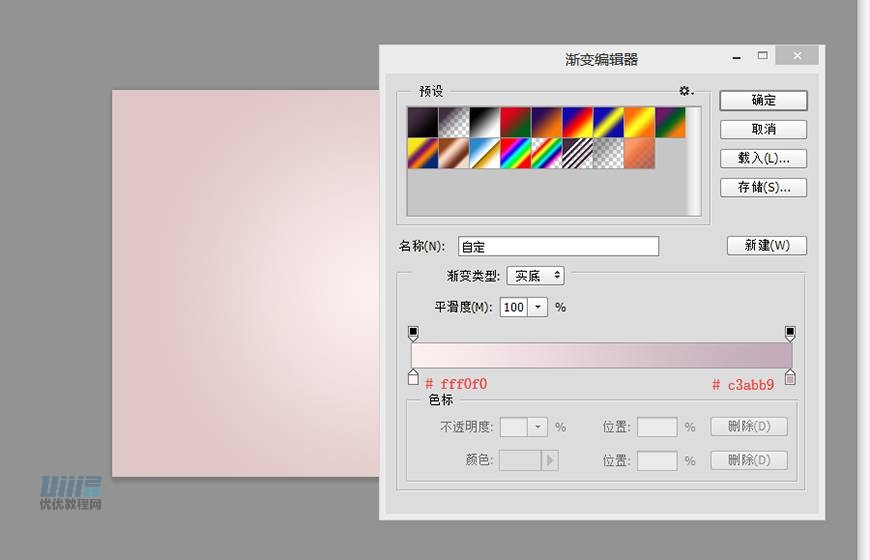
步骤 02
新建矩形,大小为440*207,下方两个圆角调为12px,命名图层为【机身】
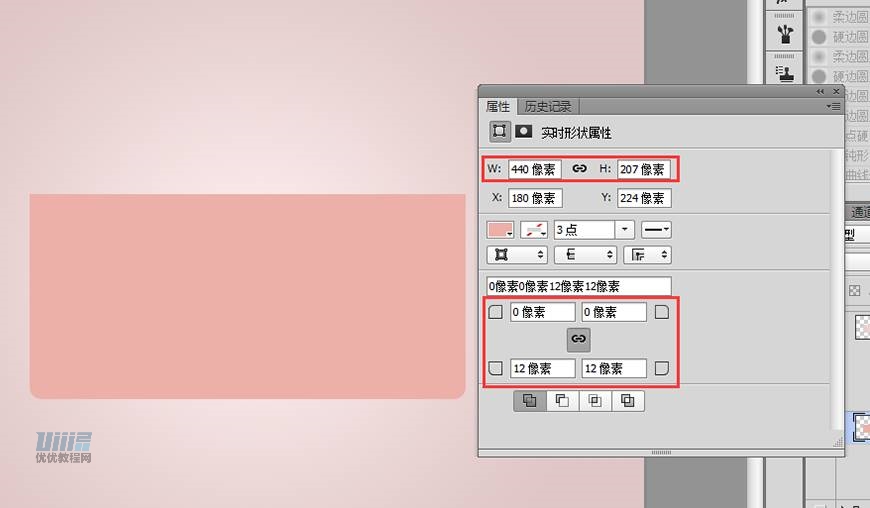
步骤 03
新建矩形,大小为440*63,再用钢笔勾出需要减去的形状,选中两个图形并减去顶层,命名为【上部】
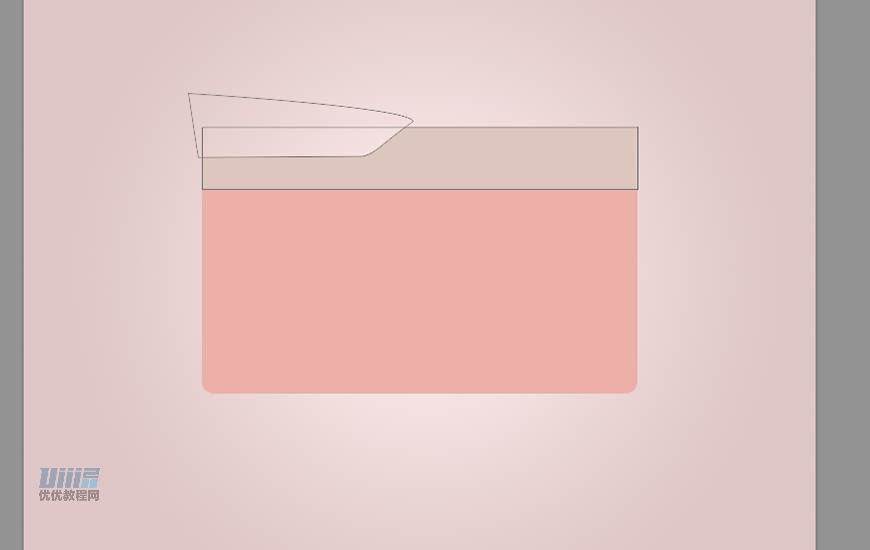
步骤 04
新建矩形,大小为440*15,下方两个圆角调为12px,注意下边与机身下边重合,命名为【下部】
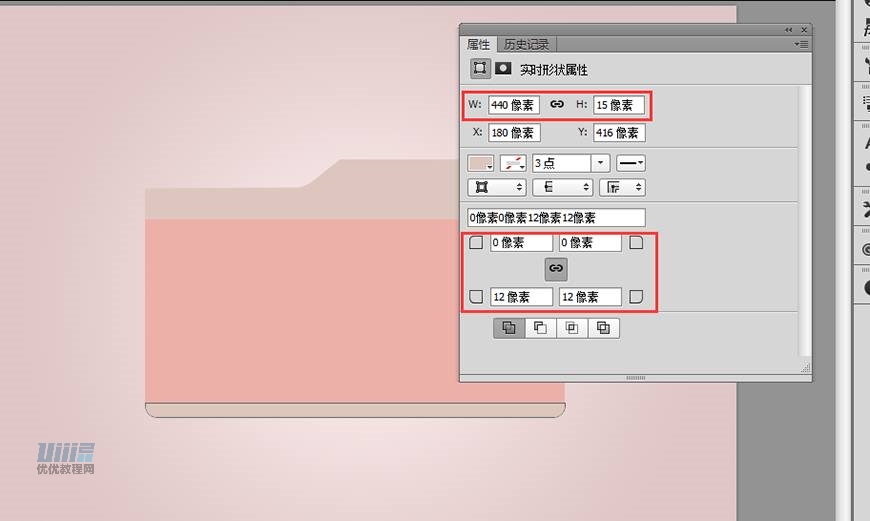
步骤 05
为【机身】添加图层样式:内阴影、渐变叠加


步骤 06
为【上部】添加图层样式:渐变叠加、内阴影。
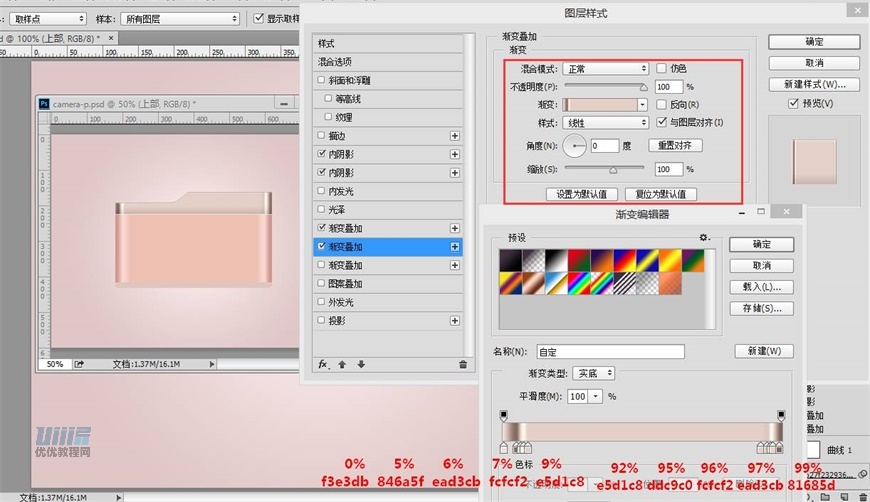
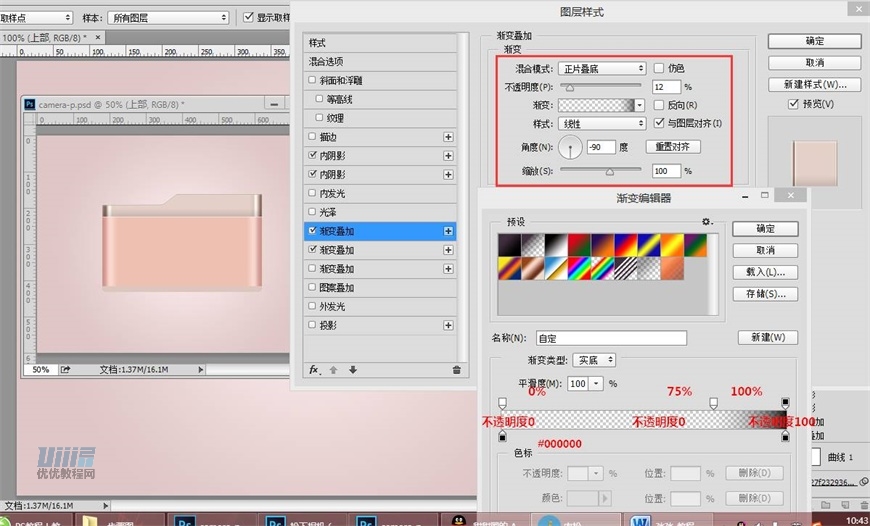
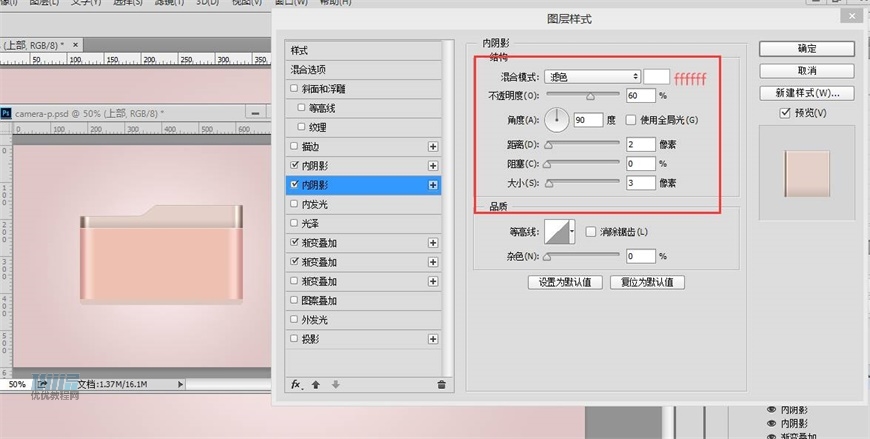

步骤 07
为【下部】添加图层样式:渐变叠加、投影、内阴影。